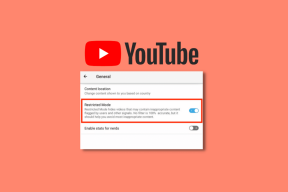9 лучших способов исправить уведомления, не работающие на YouTube
Разное / / December 20, 2021
Уведомления YouTube сообщают вам о последних видео и сообщениях с ваших любимых каналов YouTube. Помимо информирования о том, что кому-то понравился ваш комментарий, вы также узнаете, когда любимый создатель идет жить. Какими бы полезными они ни были, бывают случаи, когда YouTube не может отправить вам любой из этих уведомления на вашем Android или iPhone.

Хотя причина того, что YouTube не отправляет уведомления, может быть разной, исправить это легко с помощью решений, упомянутых ниже.
Также на Guiding Tech
1. Убедитесь, что вы вошли в систему
Чтобы иметь возможность получать уведомления от YouTube, во-первых, вам необходимо убедиться, что вы вошли на YouTube со своей учетной записью Google. Чтобы проверить это, откройте приложение YouTube и нажмите значок своего профиля в правом верхнем углу. Нажмите на имя своей учетной записи вверху, чтобы убедиться, что вы вошли в свою учетную запись Google.


2. Проверьте настройки уведомлений по телефону
Затем проверьте настройки уведомлений на своем iPhone или телефоне Android, чтобы убедиться, что вы не отключенные уведомления из приложения YouTube.
Android
Шаг 1: Коснитесь и удерживайте значок приложения YouTube, а затем коснитесь значка информации о приложении во всплывающем меню.

Шаг 2: На странице информации о приложении перейдите в раздел «Уведомления» и установите переключатель рядом с полем «Все уведомления YouTube». Не забудьте также включить другие настройки уведомлений.


iOS
Шаг 1: Запустите приложение «Настройки» на своем iPhone и прокрутите вниз, чтобы найти YouTube в списке. Далее перейдите в Уведомления.


Шаг 2: Включите переключатель рядом с Разрешить уведомления, если это еще не сделано. Кроме того, убедитесь, что YouTube может отправлять push-уведомления на экран блокировки и в центр уведомлений.

3. Проверьте настройки уведомлений в приложении
Если вы по-прежнему не получаете уведомления от YouTube, проверьте настройки уведомлений в приложении YouTube. Вот как.
Шаг 1: Откройте приложение YouTube на своем телефоне и нажмите на изображение профиля в правом верхнем углу.
Шаг 2: Теперь нажмите «Настройки» и перейдите в «Уведомления».


Шаг 3: Вы найдете все настройки уведомлений для приложения YouTube. Вы можете настроить уведомления, переключая соответствующие переключатели рядом с ними.

4. Проверьте настройки уведомлений канала
Если вы не получаете уведомления только от нескольких каналов, проверьте настройки уведомлений для этих каналов.
Шаг 1: Откройте приложение YouTube и нажмите на значок своего профиля в правом верхнем углу.
Шаг 2: Затем выберите параметр «Настройки» и нажмите «Уведомления» на следующем экране.
Шаг 3: Нажмите на Настройки канала, чтобы найти список всех каналов, на которые вы подписаны, и значок уведомления рядом с ними.


Шаг 3: Нажмите на значок уведомления и выберите «Все» во всплывающем меню.

Персонализированные уведомления различаются от пользователя к пользователю. YouTube использует различные алгоритмы на основе вашей истории просмотров, чтобы определить, отправлять ли уведомления.
Также на Guiding Tech
5. Отключить режим инкогнито
Режим инкогнито на YouTube - отличный способ смотреть видео без сохранения истории просмотров. Когда он включен, он в основном выводит вас из YouTube. Естественно, в это время YouTube не будет получать никаких уведомлений от YouTube.
Чтобы отключить режим инкогнито на YouTube, нажмите значок инкогнито в правом верхнем углу.

Выберите вариант Отключить инкогнито.

6. Включить обновление приложения в фоновом режиме
Отсутствие или надлежащие разрешения для работы в фоновом режиме могут помешать YouTube получать уведомления. Итак, убедитесь, что вы разрешили YouTube работать в фоновом режиме. Вот как.
Android
Шаг 1: Коснитесь и удерживайте значок приложения YouTube, а затем коснитесь значка информации о приложении во всплывающем меню.
Шаг 2: Зайдите в Мобильные данные и Wi-Fi. Убедитесь, что переключатели рядом с «Фоновые данные» и «Неограниченное использование данных» включены.


айфон
Шаг 1: Откройте приложение «Настройки» на своем iPhone, перейдите в «Общие» и нажмите «Обновление фонового приложения».


Шаг 2: Прокрутите вниз до YouTube и убедитесь, что переключатель рядом с ним включен.

7. Отключить режим "Не беспокоить"
Просьба не беспокоить - удобная функция как на Android, так и на iPhone, которая может запретить приложениям и контактам отправлять уведомления. Таким образом, если вы случайно включили режим "Не беспокоить" на своем телефоне, вы можете не получать уведомления от YouTube.
Чтобы отключить режим «Не беспокоить» на Android, откройте «Настройки» и выберите «Звук». Нажмите на «Не беспокоить» и отключите его оттуда.


Чтобы отключить режим фокусировки на iPhone, откройте приложение «Настройки» и перейдите в «Фокус». Нажмите на опцию «Не беспокоить» и выключите ее.


8. Обновите YouTube
Такие приложения, как YouTube, регулярно получают обновления, содержащие исправления ошибок и улучшения. Если вы откладываете обновления приложений для YouTube, то обновление приложения до последней версии может помочь решить проблему.
9. Переустановите YouTube
Наконец, если ничего не работает, вы можете попробовать удалить YouTube и переустановить его. Это должно удалить все данные, связанные с приложением, а также в конечном итоге устранить проблемы с уведомлениями в процессе.
Также на Guiding Tech
Никогда не пропустите обновления
Помимо загрузок от ваших любимых авторов, уведомления YouTube также включают рекомендации, упоминания и многое другое. Вышеупомянутые решения должны положить конец вашим проблемам с уведомлениями YouTube на данный момент. Но если проблема не устранена, вы можете рассмотреть возможность использования специальных руководств по устранению неполадок для уведомлений на Android и айфон.